Pitanje
Problem: Kako popraviti "Svojstva za ovu stavku nisu dostupna" u sustavu Windows??
Zdravo. Nedavno sam nadogradio sa Windows 7 na Windows 10. Međutim, nakon nadogradnje su se počeli događati neki problemi. Ne mogu vidjeti svojstva nijedne mape, datoteke ili upravljačkog programa. Kada desnom tipkom miša kliknem, na primjer, na pogon D:/ da provjerim je li mnogo slobodnog prostora ostalo na njemu, sustavu zamrzne i umjesto padajućeg izbornika dobijem sljedeće: “Svojstva za ovu stavku nisu dostupno". Što da napravim?
Riješen odgovor
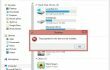
Svojstva za ovu stavku nisu dostupna je poruka o pogrešci koja se iz nekog razloga pojavljuje samo na prijenosnim računalima i računalima sa sustavima Windows 7 i Windows 10. Obično se ova pogreška pojavljuje iz vedra neba bez izvođenja velikih promjena sustava. Međutim, ponekad Svojstva za ovu stavku nisu dostupna pogreška pojavljuje se nakon nadogradnje sustava Windows 7 na Windows 10 ili pokretanja ažuriranja za operativni OS, npr. Anniversary Update za Windows 10.
Kada se pojavljuje poruka o pogrešci Svojstva za ovu stavku nisu dostupna?
Nekoliko korisnika izvijestilo je da je nakon nadogradnje sustava Svojstva za ovu stavku nisu dostupna pogreška pojavljuje se na radnoj površini i ostaje sve dok se korisnik ne pokrene u Safe Mode. Međutim, takvi su slučajevi vrlo rijetki. U većini slučajeva, korisnici Windowsa suočavaju se s ovom pogreškom kada pokušavaju provjeriti svojstva nekih mapa, datoteka ili posebno upravljačkih programa. Da budemo precizniji, kada korisnik pristupi Mojem računalu (Windows 7) ili Ovom računalu (Windows 10) i desnom tipkom miša klikne na bilo koji pogon koji je spojen na računalo (HDD, SSD, DVD, CD, USB, itd.), on/ona prima an error Svojstva za ovu stavku nisu dostupna umjesto informacija o tom vozaču. Nije potrebno reći da je ovaj problem prilično neugodan jer sprječava korisnika da sazna koliko je slobodnog prostora preostalo na određenom disku ili da obavlja druge važne zadatke s pogonima.
Što pokreće ovu grešku?
Srećom, Svojstva za ovu stavku nisu dostupna pogreška uzroci nisu ozbiljni poput virusa ili zlonamjernog softvera. Prema stručnjacima za Windows, ovaj problem pokreću oštećeni/nedostajući/oštećeni ključevi registra. Stoga je prilično lako popraviti Problem sa svojstvima za ovu stavku nije dostupan.
Kako ispraviti pogrešku Svojstva za ovu stavku nisu dostupna?
Najlakši način za rješavanje problema povezanih s registrom je instaliranje pouzdanog alata za optimizaciju računala. Oštećenje ključa registra daleko je najčešći problem zbog kojeg Windows sustav usporava, zamrzava i isporučuje pogreške. Stoga su alati za optimizaciju računala dizajnirani za provjeru, vraćanje i održavanje ključeva registra. Ako želite popraviti grešku Svojstva za ovu stavku nisu lako dostupna i budite sigurni da je svaki ključ registra poduzet, instalirajte ReimageMac perilica za rublje X9 ili RegCure Pro i pokrenite ga.
Ručno Svojstva za ovu stavku nisu dostupna. Ispravak pogreške
Windows 7 uređaji
- Prema istraživačima iz Appualsa, da biste riješili ovaj problem, morate preuzeti a Urednik registra. Pronađite ga na mreži, preuzmite i zatim otvorite mapu u kojoj je pohranjena spremljena .RED datoteka.
- Dvaput kliknite na njega i kliknite Da na prozoru za potvrdu.
- Sada morate pričekati neko vrijeme i pustiti .REG datoteka koju treba dodati u vaš registar.
- Ako ste primili prozor za potvrdu, proces je uspješno završen i sada Svojstva za ovu stavku nisu dostupna pogreška kada desnom tipkom miša kliknete vaše pogone otišao.
Windows 10 uređaji
Prije svega provjerite je li vaš Sustav Windows 10 je ažuriran. Ako ga treba ažurirati, učinite to odmah. Ako pogreška nije nestala, upotrijebite alat za rješavanje problema sa sustavom i održavanjem. Da biste ga pokrenuli, slijedite ove korake:
- Klik Windows tipka i x odjednom. Sada biraj Upravljačka ploča.
- Odlučite se za prikaz velikih ikona klikom na opciju u gornjem desnom kutu prozora.
- Izaberi Rješavanje problema -> Sistem i sigurnost.
- Izaberi Pokrenite zadatke održavanja i ponovno pokrenite računalo.
Ako se vaše računalo nije poboljšalo, izvršite Clean boot da biste se riješili sukoba softvera ili korištenja ReimageMac perilica za rublje X9.
Automatski popravite svoje greške
Tim ugetfix.com pokušava dati sve od sebe kako bi pomogao korisnicima da pronađu najbolja rješenja za uklanjanje svojih pogrešaka. Ako se ne želite boriti s tehnikama ručnih popravaka, upotrijebite automatski softver. Svi preporučeni proizvodi testirani su i odobreni od strane naših stručnjaka. Alati koje možete koristiti za ispravljanje pogreške navedeni su u nastavku:
Ponuda
Učini to sada!
Preuzmite popravakSreća
Jamčiti
Učini to sada!
Preuzmite popravakSreća
Jamčiti
Ako niste uspjeli ispraviti pogrešku pomoću Reimagea, obratite se našem timu za podršku za pomoć. Molimo vas da nam kažete sve detalje za koje mislite da bismo trebali znati o vašem problemu.
Ovaj patentirani proces popravka koristi bazu podataka od 25 milijuna komponenti koje mogu zamijeniti bilo koju oštećenu ili nedostajuću datoteku na računalu korisnika.
Za popravak oštećenog sustava morate kupiti licenciranu verziju Reimage alat za uklanjanje zlonamjernog softvera.

Privatni pristup internetu je VPN koji može spriječiti vašeg davatelja internetskih usluga, vlada, i trećim stranama od praćenja vašeg online i omogućuju vam da ostanete potpuno anonimni. Softver nudi namjenske poslužitelje za torrenting i streaming, osiguravajući optimalne performanse i ne usporavajući vas. Također možete zaobići geo-ograničenja i gledati usluge kao što su Netflix, BBC, Disney+ i druge popularne streaming usluge bez ograničenja, bez obzira na to gdje se nalazite.
Napadi zlonamjernog softvera, posebice ransomware, daleko su najveća opasnost za vaše slike, videozapise, poslovne ili školske datoteke. Budući da kibernetički kriminalci koriste robustan algoritam za šifriranje za zaključavanje podataka, on se više ne može koristiti dok se ne plati otkupnina u bitcoinima. Umjesto da plaćate hakerima, trebali biste prvo pokušati koristiti alternativu oporavak metode koje bi vam mogle pomoći da dohvatite barem dio izgubljenih podataka. Inače biste također mogli izgubiti novac, zajedno s datotekama. Jedan od najboljih alata koji bi mogao vratiti barem neke od šifriranih datoteka - Data Recovery Pro.